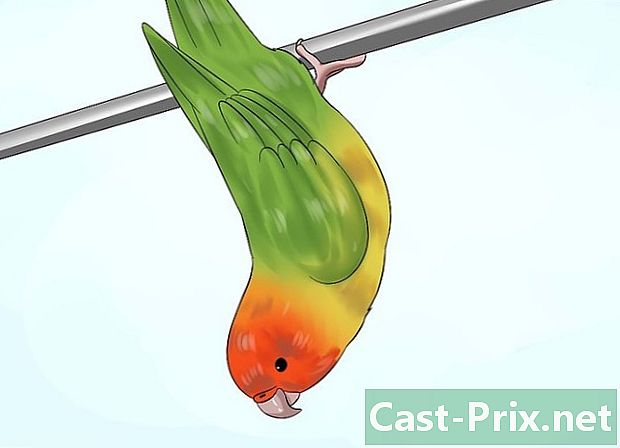सैमसंग गैलेक्सी एस 3 को कैसे रूट करें
लेखक:
Peter Berry
निर्माण की तारीख:
14 अगस्त 2021
डेट अपडेट करें:
20 जून 2024
![Rooting the Samsung Galaxy S3 [NO BRAINER] How to root Guide](https://i.ytimg.com/vi/jVX2xS8QbIk/hqdefault.jpg)
विषय
- चरणों
- विधि 1 सैमसंग गैलेक्सी S3 (केवल Windows) को रूट करने के लिए Kingo Android रूट का उपयोग करें
- विधि 2 सैमसंग गैलेक्सी S3 (केवल विंडोज) को रूट करने के लिए ओडिन का उपयोग करना
- विधि 3 सैमसंग गैलेक्सी S3 को रूट करने के लिए TowelRoot का उपयोग करें
- विधि 4 समस्या निवारण
डिवाइस को रूट करने का सरल तथ्य कई फायदे प्रस्तुत करता है। उदाहरण के लिए, यदि आप अपने सैमसंग गैलेक्सी एस 3 को जड़ देते हैं, तो आप बैटरी के जीवन का विस्तार कर सकते हैं, अपने डिवाइस की गति और मेमोरी को बढ़ा सकते हैं, निर्माता द्वारा पहले स्थापित किए गए कार्यक्रमों को अनइंस्टॉल कर सकते हैं और एक कस्टम रॉम फ्लैश कर सकते हैं। आप किंगो एंड्रॉइड रूट या ओडिन का उपयोग करके अपने गैलेक्सी एस 3 को विंडोज-आधारित कंप्यूटर से या बस अपने सैमसंग पर टॉवलरूट का उपयोग करके रूट कर सकते हैं।
चरणों
विधि 1 सैमसंग गैलेक्सी S3 (केवल Windows) को रूट करने के लिए Kingo Android रूट का उपयोग करें
- Kingo वेबसाइट पर जाएं http://www.kingoapp.com/android-root/download.htm. Kingo ऐप डाउनलोड आपके कंप्यूटर पर तुरंत हो जाएगा।
- यदि आपके पास विंडोज-आधारित कंप्यूटर नहीं है, तो आप इसे टावेलरोट का उपयोग करके कर सकते हैं। इस मामले में अपने डिवाइस को रूट करने के लिए इस आलेख के तीन तरीके पर सीधे जाएँ।
-

अपने डेस्कटॉप पर Kingo.exe फ़ाइल को सहेजने का विकल्प चुनें, फिर स्थापना शुरू करने के लिए file.exe पर डबल क्लिक करें। -
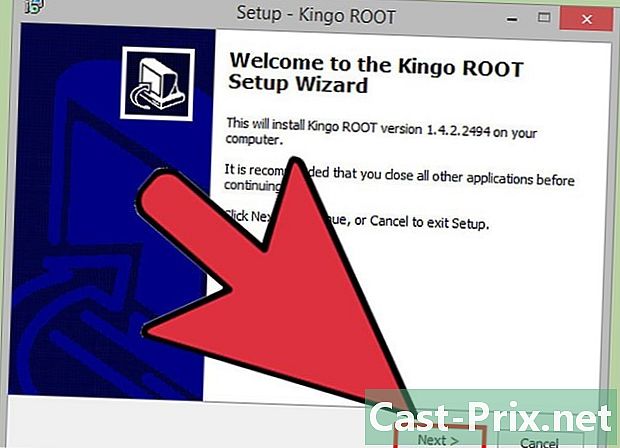
Kingo Android Root इंस्टॉल करने के लिए अपनी स्क्रीन पर आने वाले निर्देशों का पालन करें। आपको शर्तों को स्वीकार करना होगा और उस स्थान को चुनना होगा जहां आप अपने पीसी पर किंगो को स्टोर करना चाहते हैं। -

इंस्टॉलेशन पूरा होने के बाद, अपने कंप्यूटर पर सॉफ़्टवेयर लॉन्च करें। -
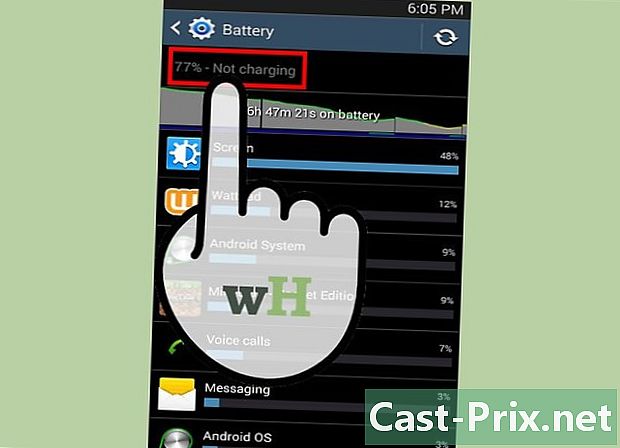
सुनिश्चित करें कि आपका सैमसंग गैलेक्सी S3 चालू है और बैटरी कम से कम 50% चार्ज है। यह आपको यह सुनिश्चित करने की अनुमति देता है कि रूटिंग प्रक्रिया के दौरान फोन बंद नहीं होगा। -
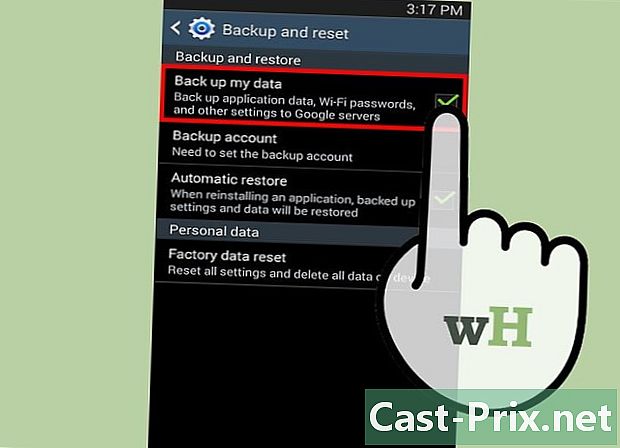
अपने सभी व्यक्तिगत डेटा को अपने गैलेक्सी एस 3 पर बैकअप लें सैमसंग Kies, Google, आपके कंप्यूटर या किसी तृतीय-पक्ष ऑनलाइन संग्रहण सेवा का उपयोग करना। यह आपको रूटिंग प्रक्रिया के दौरान किसी भी तरह की जटिलताएं होने पर डेटा खोने से बचने की अनुमति देता है। -
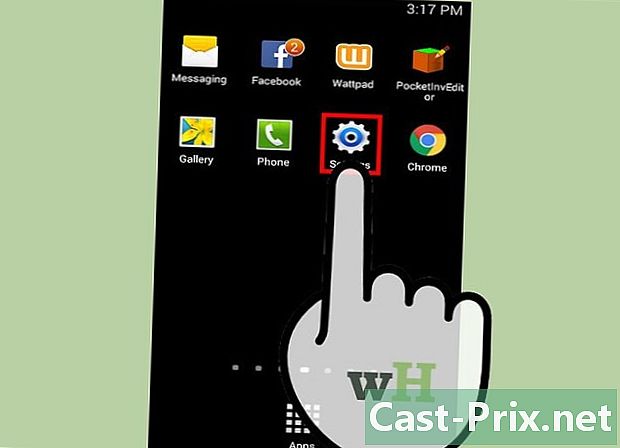
"मेनू" पर क्लिक करें और "सेटिंग" चुनें। -

"डेवलपर विकल्प" पर क्लिक करें और फिर जांचें कि क्या "यूएसबी डिबगिंग" चेक बॉक्स चयनित है। यह आपको USB केबल के माध्यम से अपने डिवाइस का उपयोग करने की अनुमति देगा। -
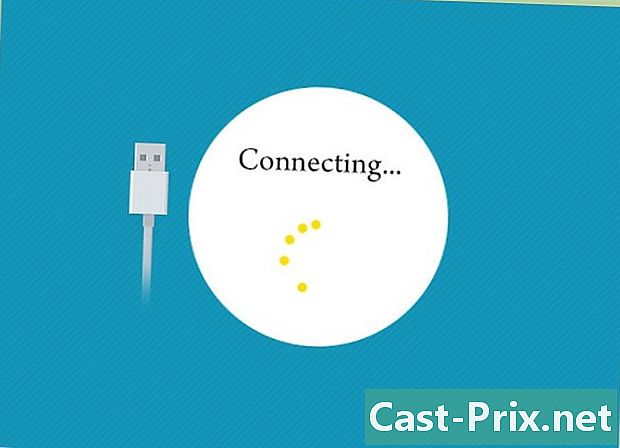
USB केबल का उपयोग करके अपने डिवाइस को अपने कंप्यूटर से कनेक्ट करें। Kingo को आपके डिवाइस को पहचानने में कुछ समय लगेगा और यदि कोई हो तो स्वचालित रूप से आपके कंप्यूटर पर नवीनतम ड्राइवर स्थापित कर सकता है। -
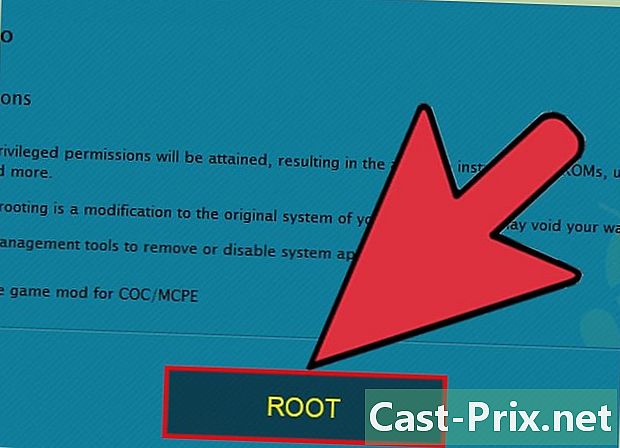
"अंकुर" पर क्लिक करें। किंगो स्वचालित रूप से डिवाइस को रूट करेगा और इसे तीन से पांच मिनट के बीच ले जा सकता है। -

"सफल रूट" जब आपकी स्क्रीन पर दिखाई देगा, तो "समाप्त करें" पर क्लिक करें और फिर अपने डिवाइस के पुनरारंभ का पालन करें। -

रिबूट करने के बाद अपने कंप्यूटर से अपनी नोटबुक को डिस्कनेक्ट करें। आपका गैलेक्सी S3 अब रूट हो गया है और आपको अपने इंस्टॉल किए गए ऐप्स की सूची में एक SuperSU आइकन दिखाई देगा।
विधि 2 सैमसंग गैलेक्सी S3 (केवल विंडोज) को रूट करने के लिए ओडिन का उपयोग करना
-

सैमसंग Kies, Google, आपके कंप्यूटर या बस एक तृतीय-पक्ष ऑनलाइन संग्रहण सेवा का उपयोग करके अपने डिवाइस पर अपने सभी व्यक्तिगत डेटा का बैकअप लें। यह रूटिंग के दौरान जटिलताओं के मामले में डेटा हानि से आपकी रक्षा करेगा। -
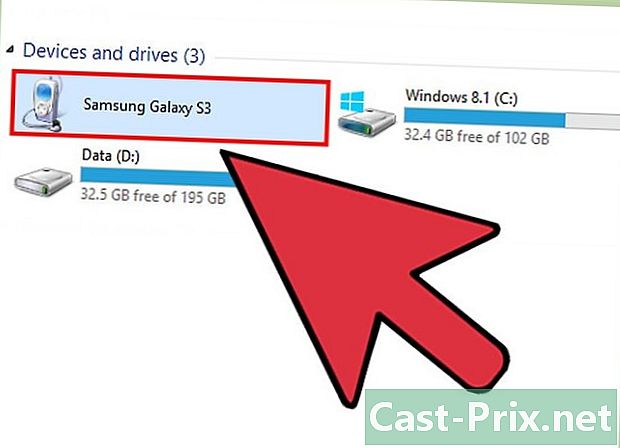
USB केबल का उपयोग करके अपने सैमसंग गैलेक्सी S3 को अपने कंप्यूटर से कनेक्ट करें।- यदि आपके पास विंडोज कंप्यूटर नहीं है, तो अपने डिवाइस को इस लेख के मेथड # 3 में दिखाए गए अनुसार तौलिया डिवाइस का उपयोग करके रूट करें।
-

अपने सैमसंग पर नवीनतम ड्राइवर संस्करणों को स्वचालित रूप से स्थापित करने के लिए अपने कंप्यूटर की प्रतीक्षा करें। यदि अपडेट किए गए ड्राइवरों को स्थापित करते समय आपका कंप्यूटर विफलता का संकेत देता है, तो सैमसंग http://www.samsung.com/us/support/downloads के इस आधिकारिक लिंक पर क्लिक करें और अपने मोबाइल के लिए नवीनतम ड्राइवरों के लिए इंस्टॉलेशन विकल्प चुनें। -
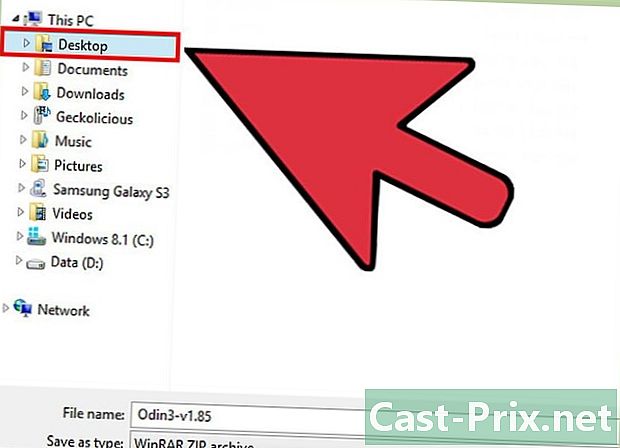
इस साइट पर जाएं http://forum.xda-developers.com/attachment.php?attachmentid=1110471&d=1338981159 और अपने डेस्कटॉप पर Odin.zip फ़ाइल को सहेजने का विकल्प चुनें। -

अपनी सामग्री निकालने के लिए .zip फ़ाइल पर डबल क्लिक करें और ओडिन फ़ाइल लॉन्च करें। exe। यह सॉफ़्टवेयर इंस्टॉलेशन निष्पादित करेगा। -
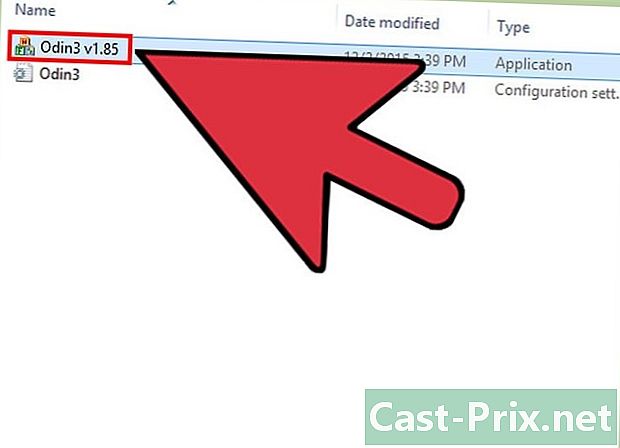
स्थापना को पूरा करने के लिए स्क्रीन पर दिए गए निर्देशों का पालन करें। एक बार इंस्टॉलेशन पूरा हो जाने के बाद, सॉफ्टवेयर आइकन आपके डेस्कटॉप पर प्रदर्शित होगा। -

चेनफायर की वेबसाइट पर जाएं https://download.chainfire.eu/194/CF-Root/SGS3/CF-Root-SGS3-v6,3.zip और CF-Root.zip फ़ाइल डाउनलोड करने का विकल्प चुनें। इस फ़ाइल में रूटिंग सॉफ़्टवेयर है जो आपको अपने डिवाइस को रूट करने की अनुमति देगा। -
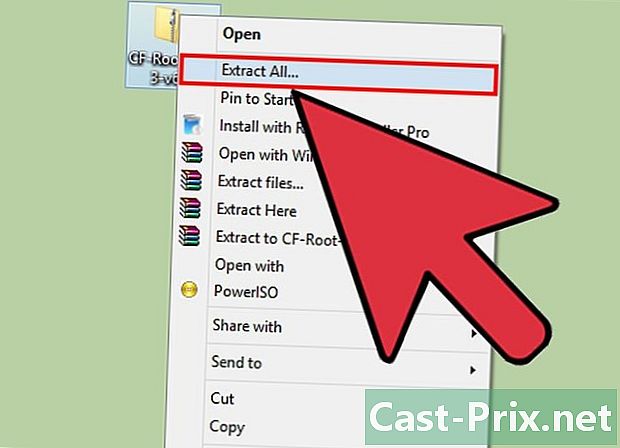
अपनी सामग्री निकालने के लिए CF-Root.zip फ़ाइल पर डबल-क्लिक करें। यह आपके डिवाइस को रूट करने के लिए आवश्यक TAR फ़ाइल बनाएगा। -

अपने कंप्यूटर से अपने गैलेक्सी एस 3 को डिस्कनेक्ट करें और अपना डिवाइस बंद करें। - एक साथ इग्निशन कुंजी और वॉल्यूम कम करने के इरादे से लॉन्ग प्रेस। आपका उपकरण स्वयं ही वापस चालू हो जाएगा और पुनर्प्राप्ति मोड स्क्रीन प्रदर्शित करेगा।
- डाउनलोड करने के लिए अपने डिवाइस पर वॉल्यूम कुंजियों का उपयोग करें, फिर अपना चयन करने के लिए पावर बटन दबाएं। आपका फोन डाउनलोड मोड में चला जाएगा।
-

ओडिन ऐप खोलें, फिर "पीडीए" पर क्लिक करें। आपको एक फाइल सेलेक्ट करनी होगी। -

सीएफ-रूट ज़िप फ़ोल्डर में पहले निकाली गई टीएआर फ़ाइल का चयन करें। -

सुनिश्चित करें कि "पुनः-विभाजन" बॉक्स में कोई चेकमार्क नहीं हैं, फिर "प्रारंभ" पर क्लिक करें। आपके डिवाइस की रूटिंग शुरू कर दी जाएगी और इसमें कुछ मिनट लग सकते हैं। -

जब ओडिन इंटरफ़ेस में "पास" प्रदर्शित किया जाता है, तो अपने कंप्यूटर से अपने गैलेक्सी एस 3 को डिस्कनेक्ट करें। -

अपने गैलेक्सी S3 को पुनरारंभ करें। अब आपका डिवाइस रूट हो गया है और सुपरसु आपके इंस्टॉल किए गए ऐप सूची में दिखाई देगा।
विधि 3 सैमसंग गैलेक्सी S3 को रूट करने के लिए TowelRoot का उपयोग करें
-
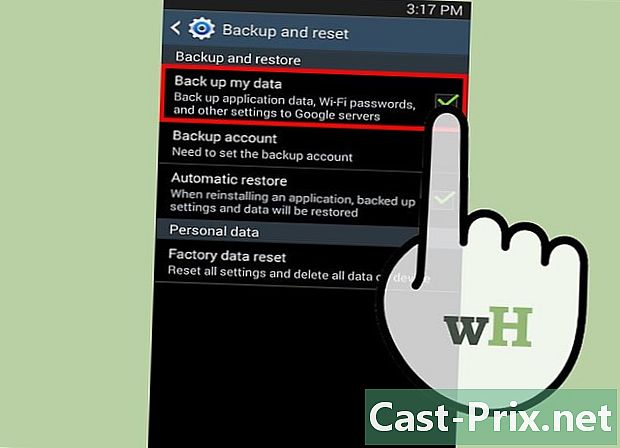
Samsung Kies, Google, आपके कंप्यूटर या किसी तृतीय-पक्ष ऑनलाइन संग्रहण सेवा का उपयोग करके अपने सभी व्यक्तिगत डेटा का बैकअप बनाएं। यह आपको रूट करने की प्रक्रिया के दौरान डेटा खोने से बचने की अनुमति देता है। -
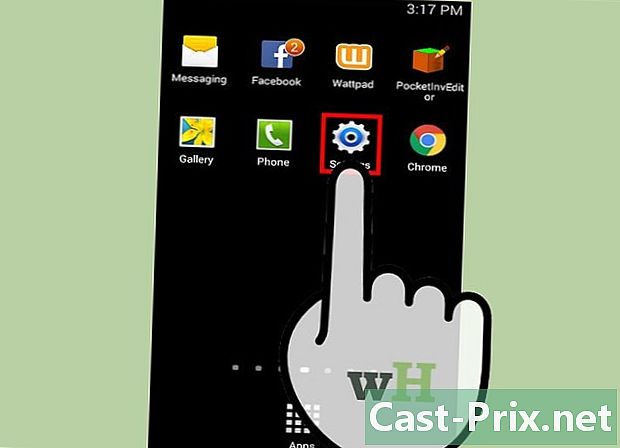
मेनू दर्ज करें और "सेटिंग" चुनें। -

"सुरक्षा" विकल्प दर्ज करें और "अज्ञात स्रोत" बॉक्स की जांच करें। यह आपको उन ऐप्स को भी इंस्टॉल करने की अनुमति देगा जो Google Play Store से नहीं हैं, जिसमें तौलियालॉट भी शामिल है। -
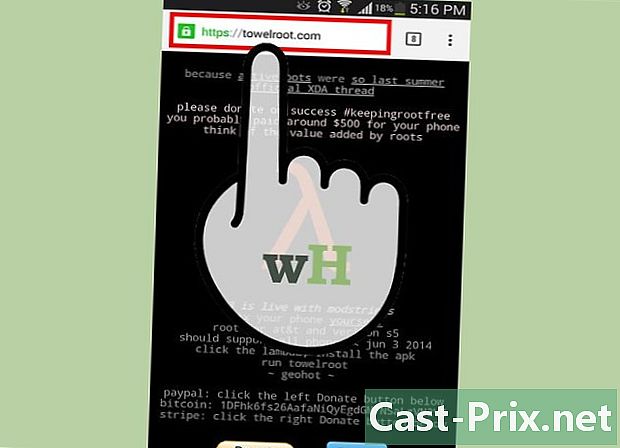
टॉवलरोट वेबसाइट पर जाएं: https://towelroot.com/। -
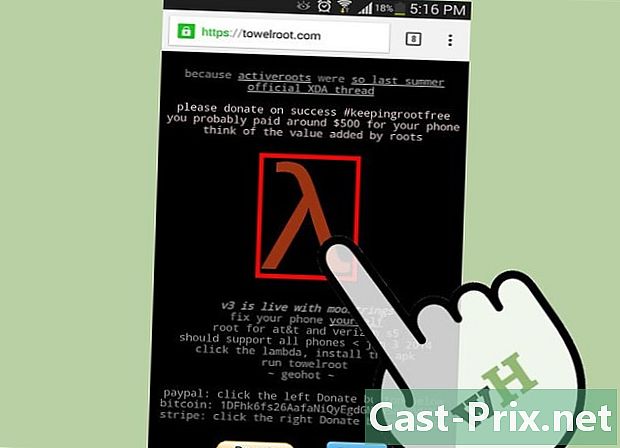
स्क्रीन पर दिखाई देने वाले बड़े लाल लैम्ब्डा प्रतीक पर क्लिक करें। यह आपको टॉवलरोट एप्लिकेशन के लिए .APK फ़ाइल डाउनलोड करने की अनुमति देगा। -

यह पुष्टि करने के लिए "ओके" पर क्लिक करें कि आप अपने डिवाइस को टॉवलरॉट डाउनलोड करना चाहते हैं। एप्लिकेशन का इंस्टॉलेशन चलेगा और डाउनलोड पूरा होने के बाद एक आइकन नोटिफिकेशन बार में दिखाई देगा। -

नोटिफिकेशन विंडो खोलने के लिए अपनी उंगली को स्क्रीन के नीचे से ऊपर की ओर स्लाइड करें। -

टॉवलरोट ऐप के लिए एपीके खोलें और फिर "इंस्टॉल करें" पर क्लिक करें। -
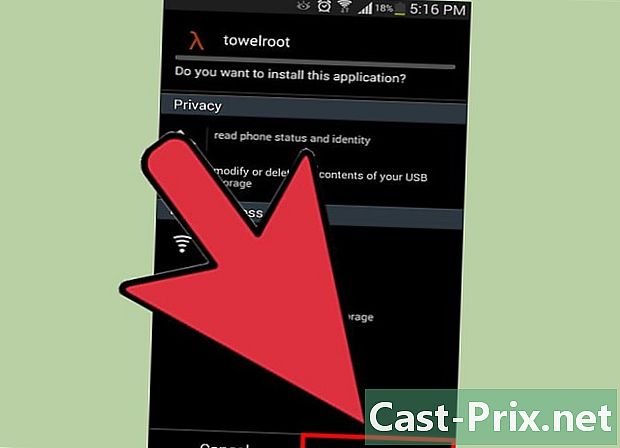
अपने गैलेक्सी एस 3 पर इंस्टॉलेशन पूरा करने के लिए "जारी रखें" पर क्लिक करें। -
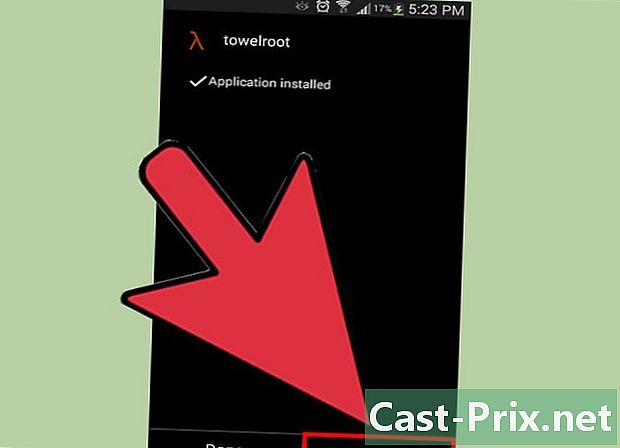
तौलिया लॉन्च करने के लिए "ओपन" पर क्लिक करें और "मेक इट रा 1 एन" पर क्लिक करें। आपका डिवाइस स्वचालित रूप से रूट हो जाएगा और इंस्टॉलेशन पूरा होने के बाद वापस चालू हो जाएगा। -

प्रतीक्षा करें कि आपका गैलेक्सी S3 पूरी तरह से रीसेट हो। आपका फोन अब रूट हो गया है और सुपरसु आपकी एप्लिकेशन सूची में दिखाई देगा।
विधि 4 समस्या निवारण
-
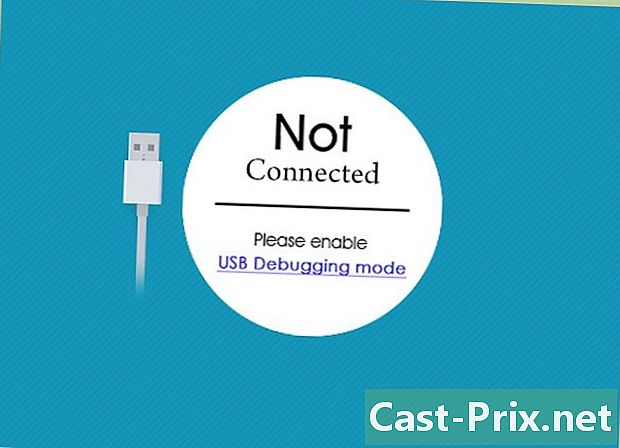
यदि प्रक्रिया के दौरान "डिवाइस नॉट कनेक्टेड" जैसे एक को प्रदर्शित किया गया हो, तो विभिन्न केबल या यूएसबी पोर्ट का उपयोग करने का प्रयास करें। कुछ मामलों में, वायरस आपके कंप्यूटर को आपके डिवाइस का पता लगाने से रोक सकते हैं। -
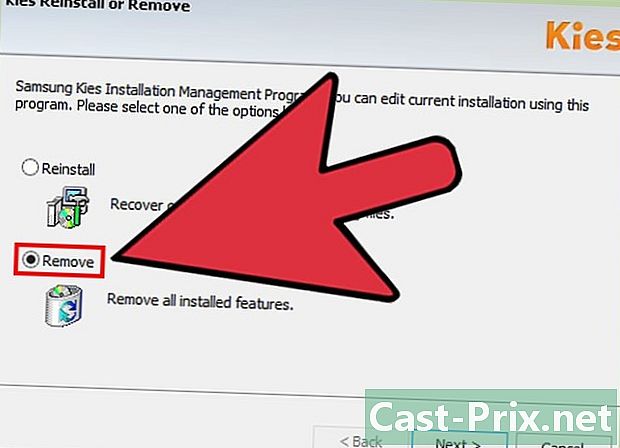
यदि आप एक तरह से 'फेल टू रूट' हैं, तो ब्लूस्टैक्स या सैमसंग किज़ जैसे ऐप्स अनइंस्टॉल करें! अस्थिर कनेक्शन "प्रक्रिया के दौरान प्रदर्शित किया जाता है। ये एप्लिकेशन कभी-कभी किंगो के साथ हस्तक्षेप कर सकते हैं और आपको अपने डिवाइस को रूट करने से रोक सकते हैं। -
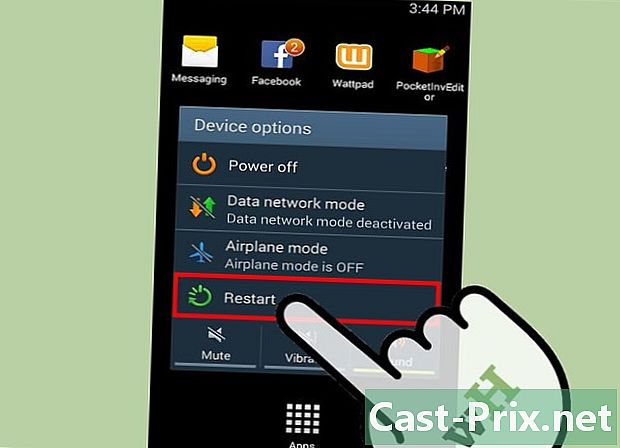
अपना गैलेक्सी S3 रीसेट करें यदि डिवाइस रूट करने के बाद ठीक से काम नहीं करता है। यह फ़ैक्टरी सेटिंग्स को पुनर्स्थापित करेगा और किसी भी खराबी या सॉफ़्टवेयर समस्याओं को हल करने में मदद कर सकता है।

- आपका व्यापारी रूट करने के बाद आपके डिवाइस द्वारा कवर किए गए वारंटी को लागू करने से मना कर सकता है। अपने फ़ोन को रूट करने से पहले इस पहलू को ध्यान में रखें या अपने गैलेक्सी एस 3 की जड़ को हटाने के लिए और वारंटी को पुनर्स्थापित करने की स्थिति में आपको अपने डिवाइस को सैमसंग द्वारा सेवित या प्रतिस्थापित करने की आवश्यकता होती है।